Page 1
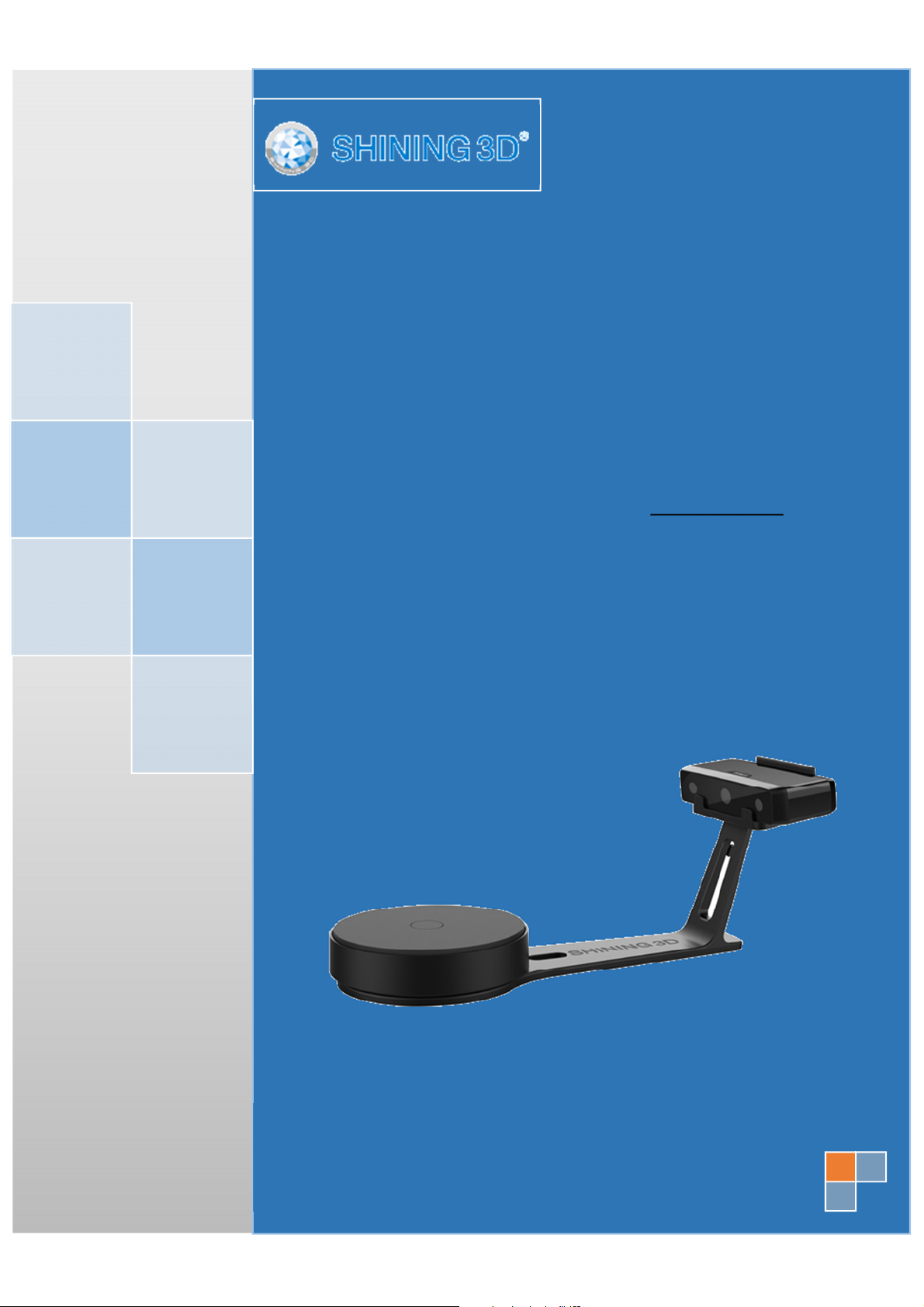
EinScan-SE
Bedienungsanleitung
Desktop 3D Scanner
Page 2
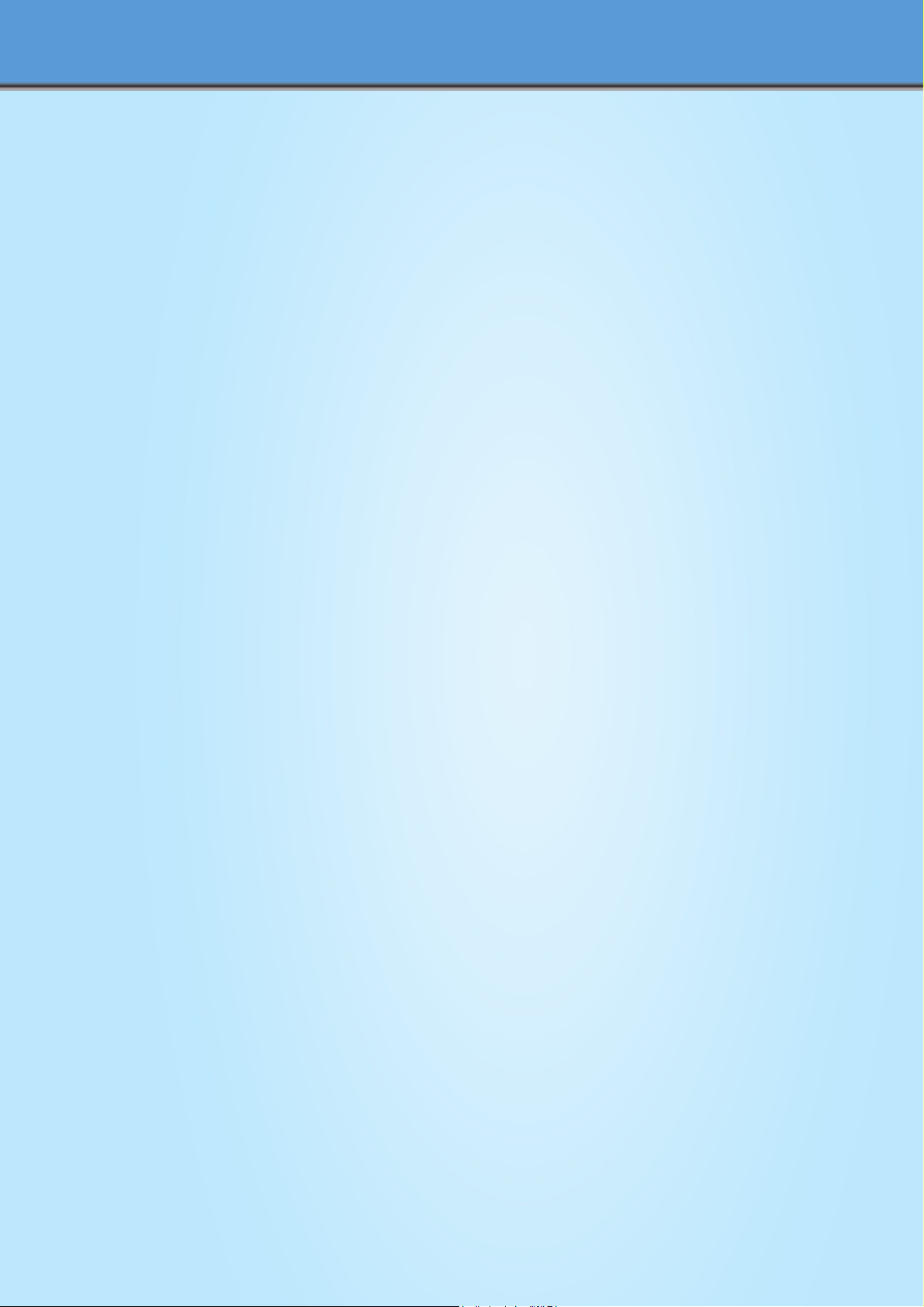
Inhaltsverzeichnis
1.
2.
3.
4.
5.
6.
7.
8.
Stückliste und Spezifikation ............................................................................................... 2
1.1. Stückliste ...................................................................................................................... 3
1.2. Spezifikationsparameter ............................................................................................... 4
1.3. Systemanforderungen .................................................................................................. 5
Installationsanleitung ........................................................................................................ 6
1.1. Hardware-Installation ................................................................................................... 7
1.2. Software-Installation .................................................................................................... 9
Einführung in die Software .............................................................................................. 12
1.1. Vorbereitung des Scanvorgangs ............................................................................... 13
1.2. Erstmaliges Scannen ................................................................................................... 14
1.3. Erweiterte Optionen ................................................................................................... 16
Kalibrierung ..................................................................................................................... 17
1.1. Kalibrierung ................................................................................................................ 18
1.2. Hinweise zur Kalibrierung ........................................................................................... 21
Automatischer Scan ........................................................................................................ 22
Freier Scan ....................................................................................................................... 32
FAQ ............................................................................... Fehler! Textmarke nicht definiert.
Hilfe ................................................................................................................................. 37
1
Page 3
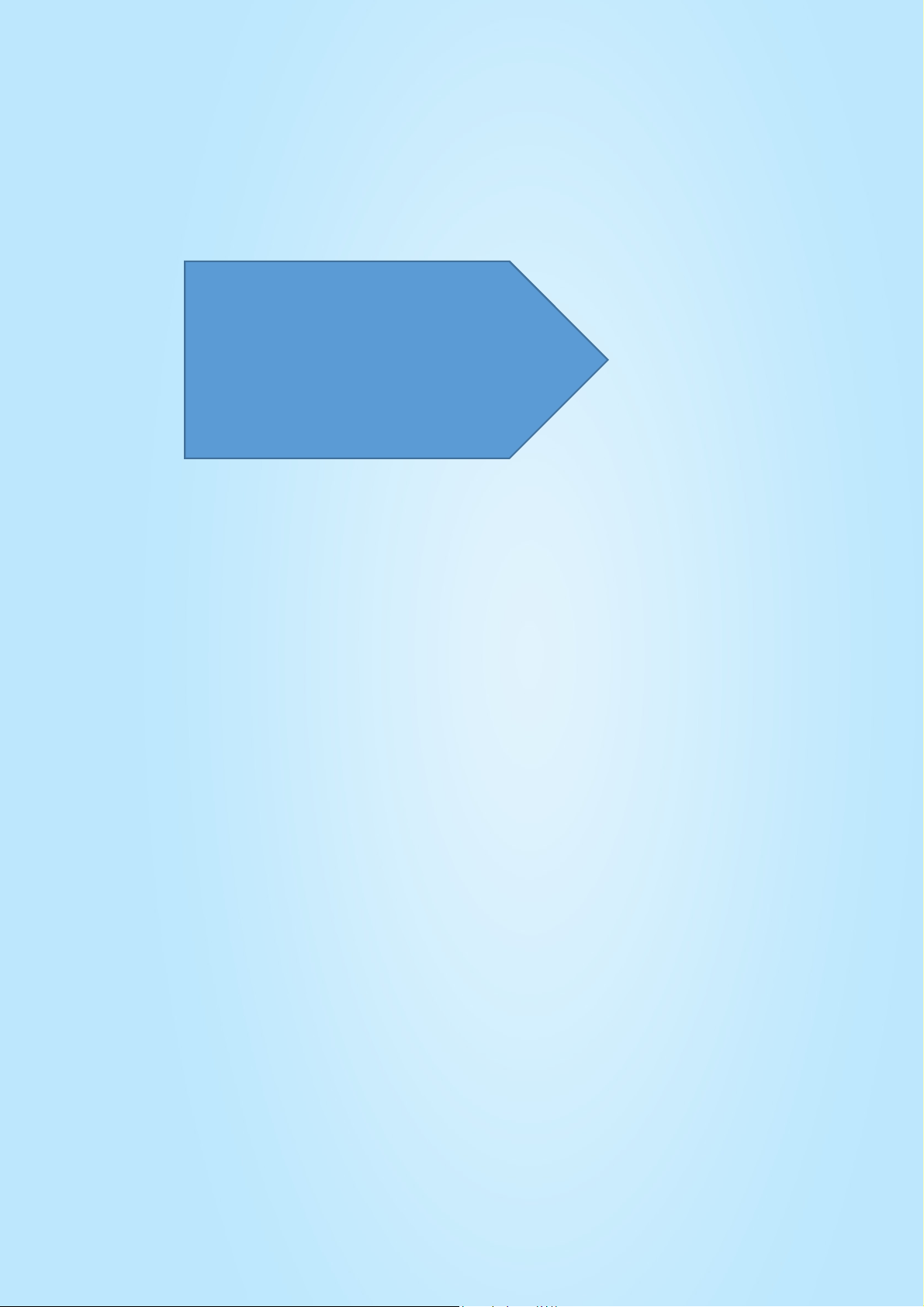
1
Stüc
Stückliste und
StücStüc
Spezifikation
Spezifikation
SpezifikationSpezifikation
kliste und
kliste und kliste und
2
Page 4
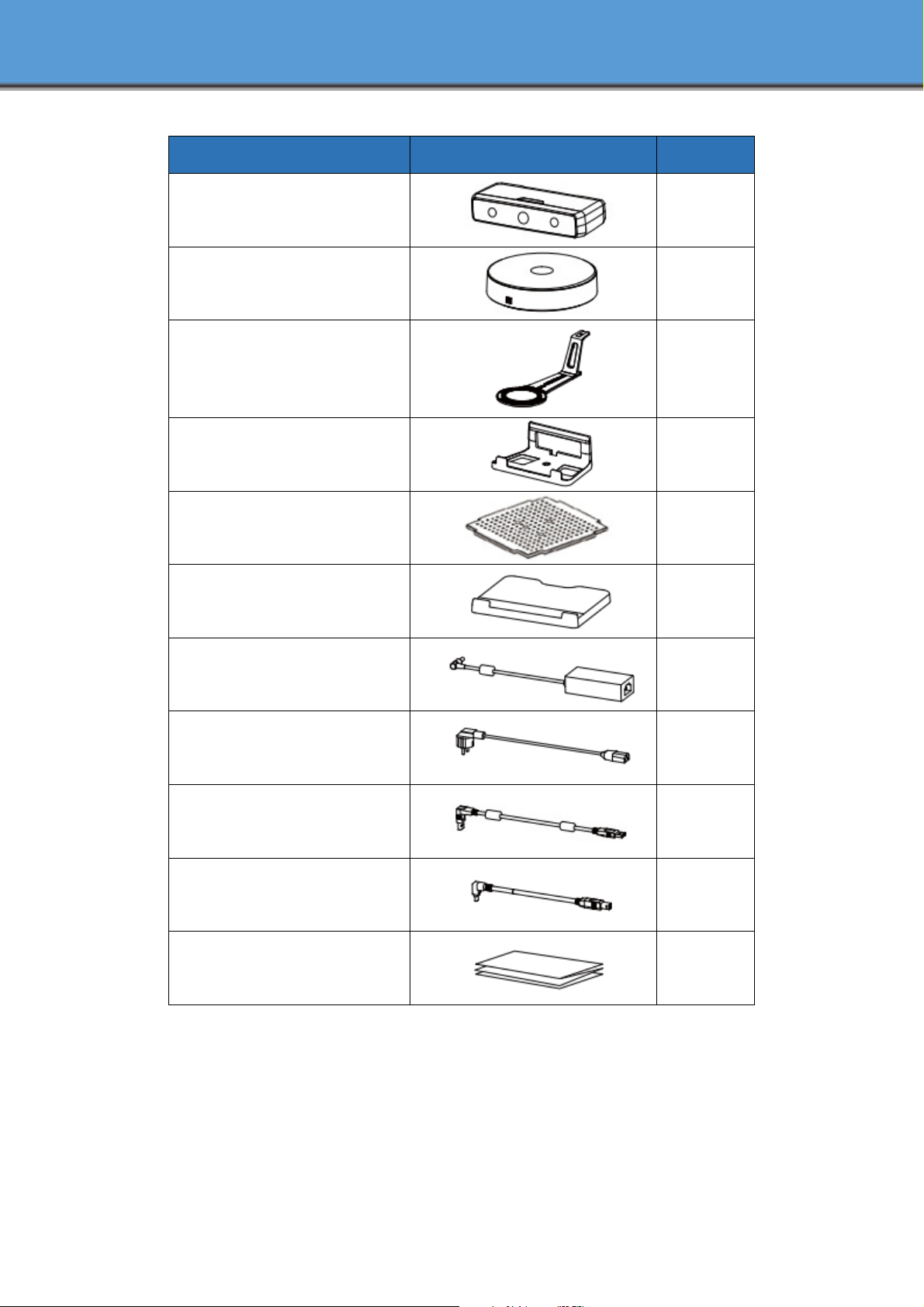
Stückliste
Bezeichnung
Bezeichnung Abbildung
BezeichnungBezeichnung
1.1. Stückliste
Abbildung Anzahl
AbbildungAbbildung
Anzahl
AnzahlAnzahl
Scankopf
Drehteller
Scanner-Träger
Scanner-Halterung
Kalibrierplatte
Ständer Kalibrierplatte
1
1
1
1
1
Netzadapter
Stromkabel
USB-Kabel
USB-Kabel
Kurzanleitung
1
1
1
1
1
3
Page 5
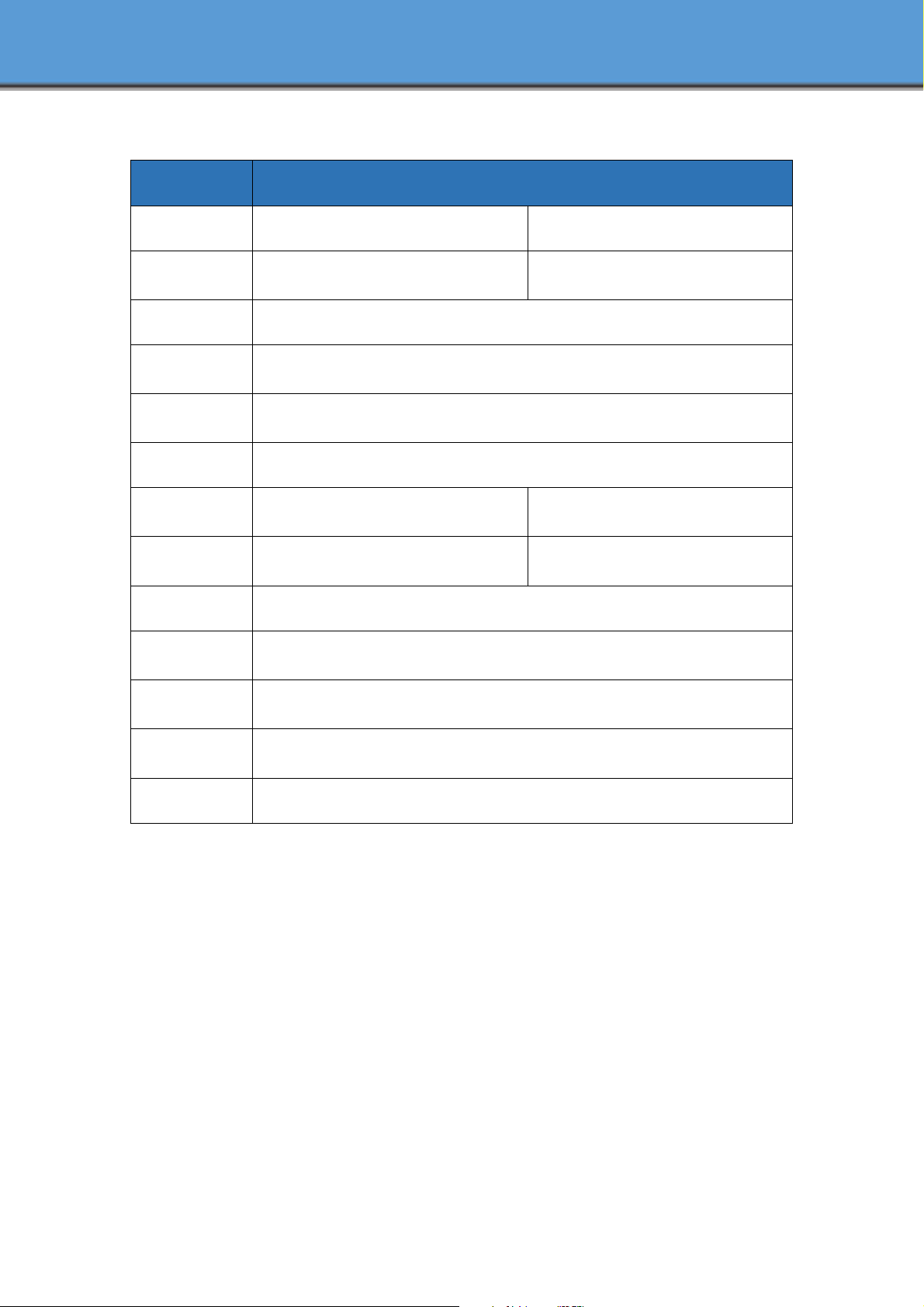
Spezifikationsparameter
1.2. Spezifikationsparameter
Modell
Modell EinScan
ModellModell
Scan-Modus Automatischer Scan Freier Scan
EinScan----SE
EinScanEinScan
SE
SESE
Scangeschwin
digkeit
< 2 min < 8 s
Punktabstand 0,17 mm ~ 0,2 mm
Genauigkeit
Geeigneter
Abstand
Einzelscan-
genauigkeit: 0,1 mm
290 - 480 mm
Lichtquelle Weißlicht-LED
Größter
Scanbereich
Kleinster
Scanbereich
200 mm x 200 mm x 200 mm 700 mm x 700 mm x 700 mm
30 mm x 30 mm x 30 mm 30 mm x 30 mm x 30 mm
Textur-Scan Ja
Betrieb im
Außenbereich
Spezielle
Scanobjekte
Druckbare
Datenausgabe
Transparente, reflektierende und dunkle Objekte vor dem Scannen zuerst
Nein (Beeinträchtigung durch starkes Licht)
mit Pulver besprühen
Ja
Datenformat OBJ, STL, ASC, PLY
4
Page 6
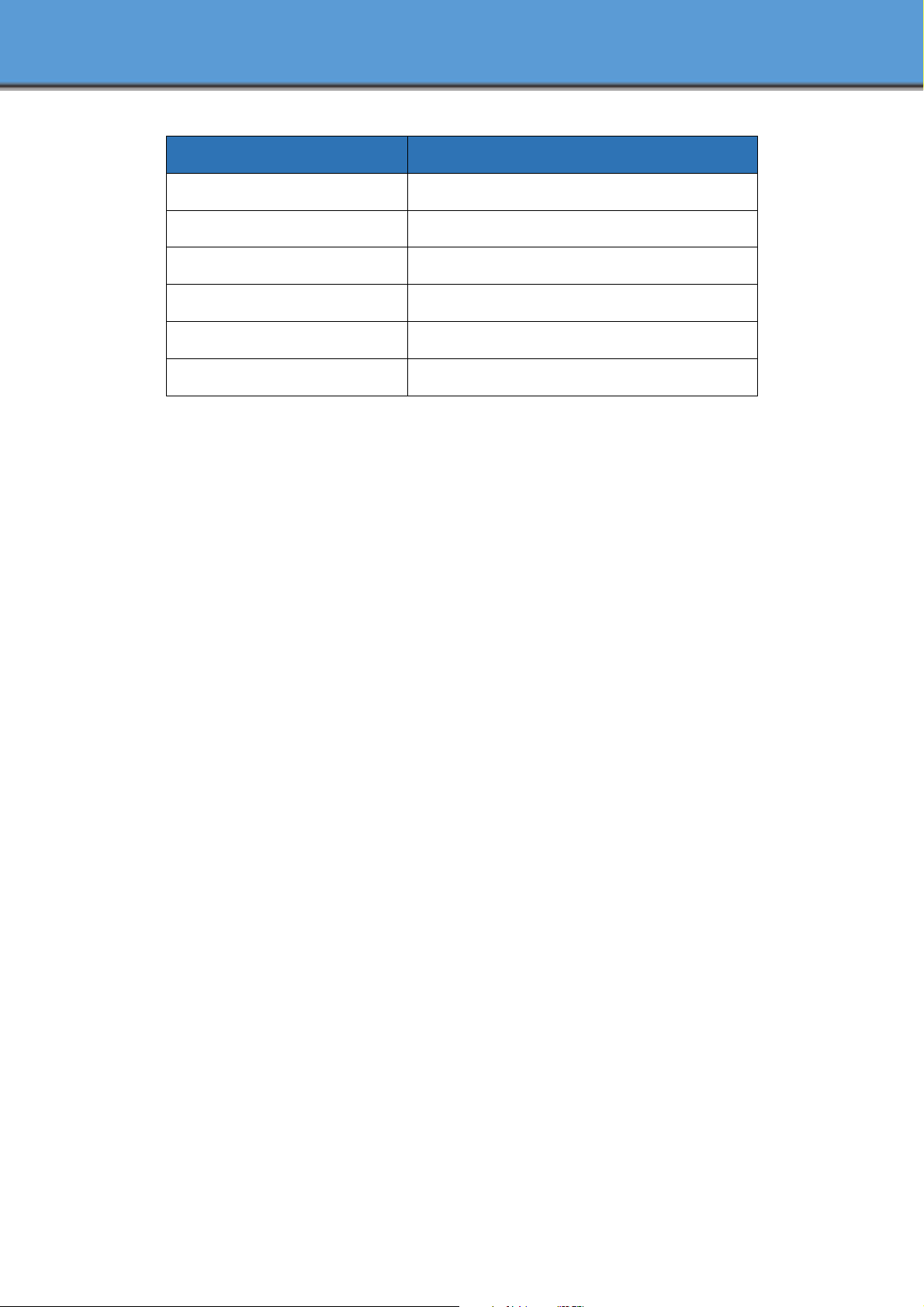
Systemanforderungen
Bezeichnung
Bezeichnung Empfohlene PC
BezeichnungBezeichnung
Betriebssystem Win7, 8, 10, 64 Bit
Anschluss mindestens ein USB2.0/3.0-Anschluss
RAM > 8 G
Grafikkarte NVIDIA-Serie
Grafikspeicher > 1 G
Prozessor i5 oder höher
1.3. Systemanforderungen
Empfohlene PC----Konfiguration
Empfohlene PCEmpfohlene PC
Konfiguration
KonfigurationKonfiguration
5
Page 7
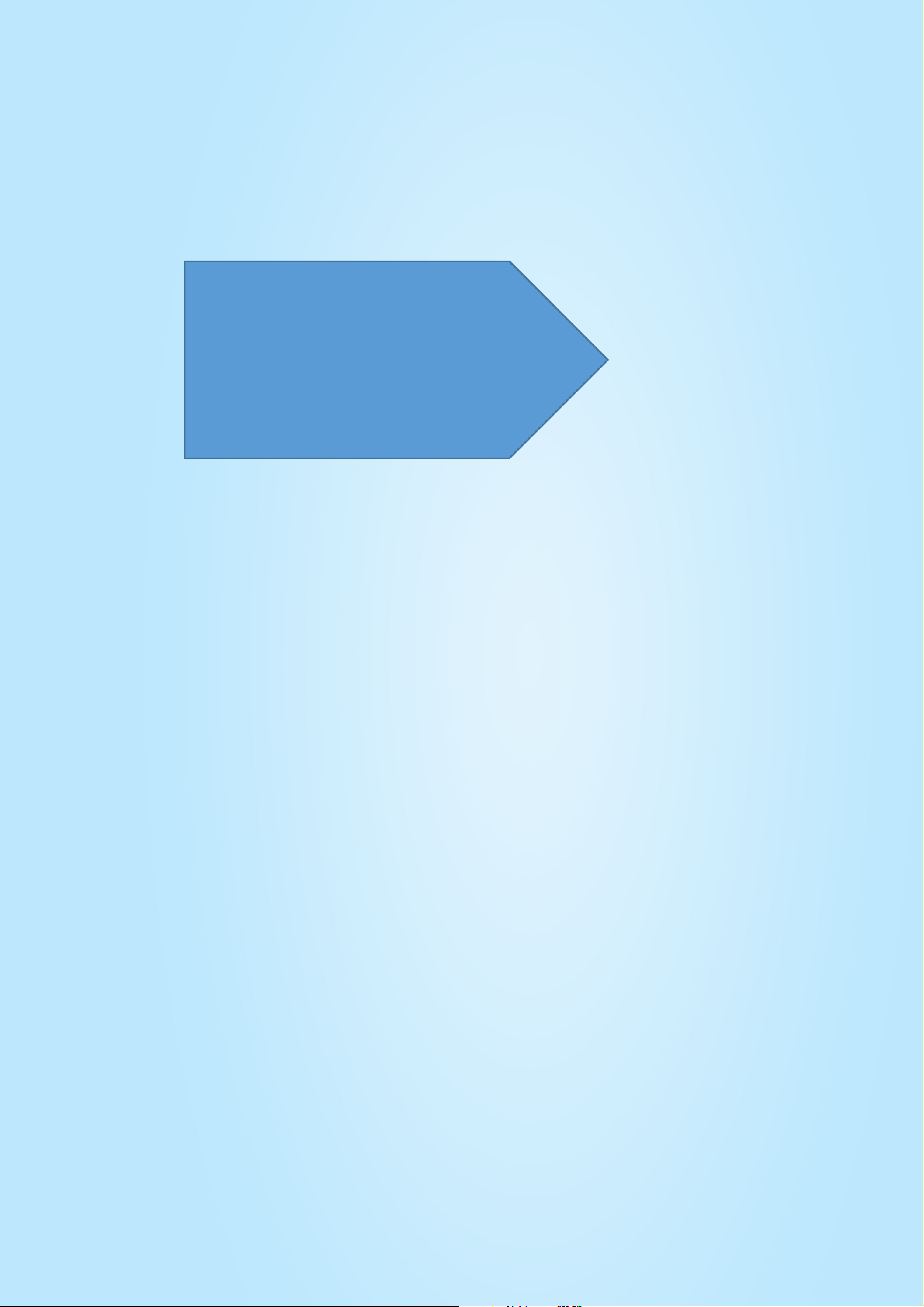
2
Installations
Installations-
InstallationsInstallations
anleitung
anleitung
anleitunganleitung
-
--
6
Page 8
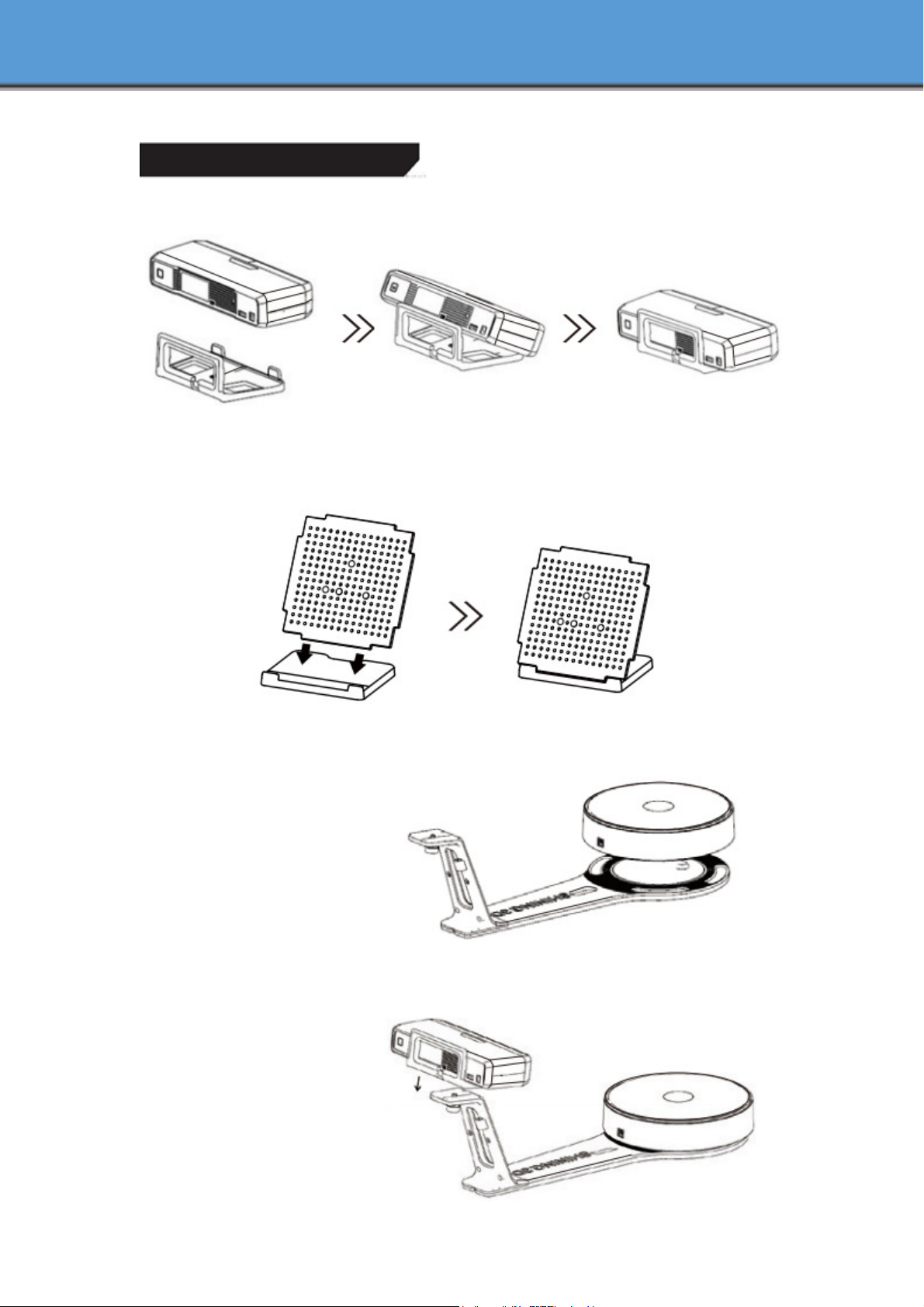
Hardware-Installation
1.4. Hardware-Installation
Scanner einrichten
Schritt 1. Den Scankopf auf der Halterung anbringen.
Schritt 2. Die Kalibrierplatte in den Ständer einsetzen.
HINWEIS: Während der Kalibrierung nur die Kalibrierplatte drehen.
Schritt 3. Drehteller und Scanner installieren.
1) Den Drehteller am Träger
anbringen.
2) Den Scanner an der
Aufnahme am Träger
festschrauben.
7
Page 9
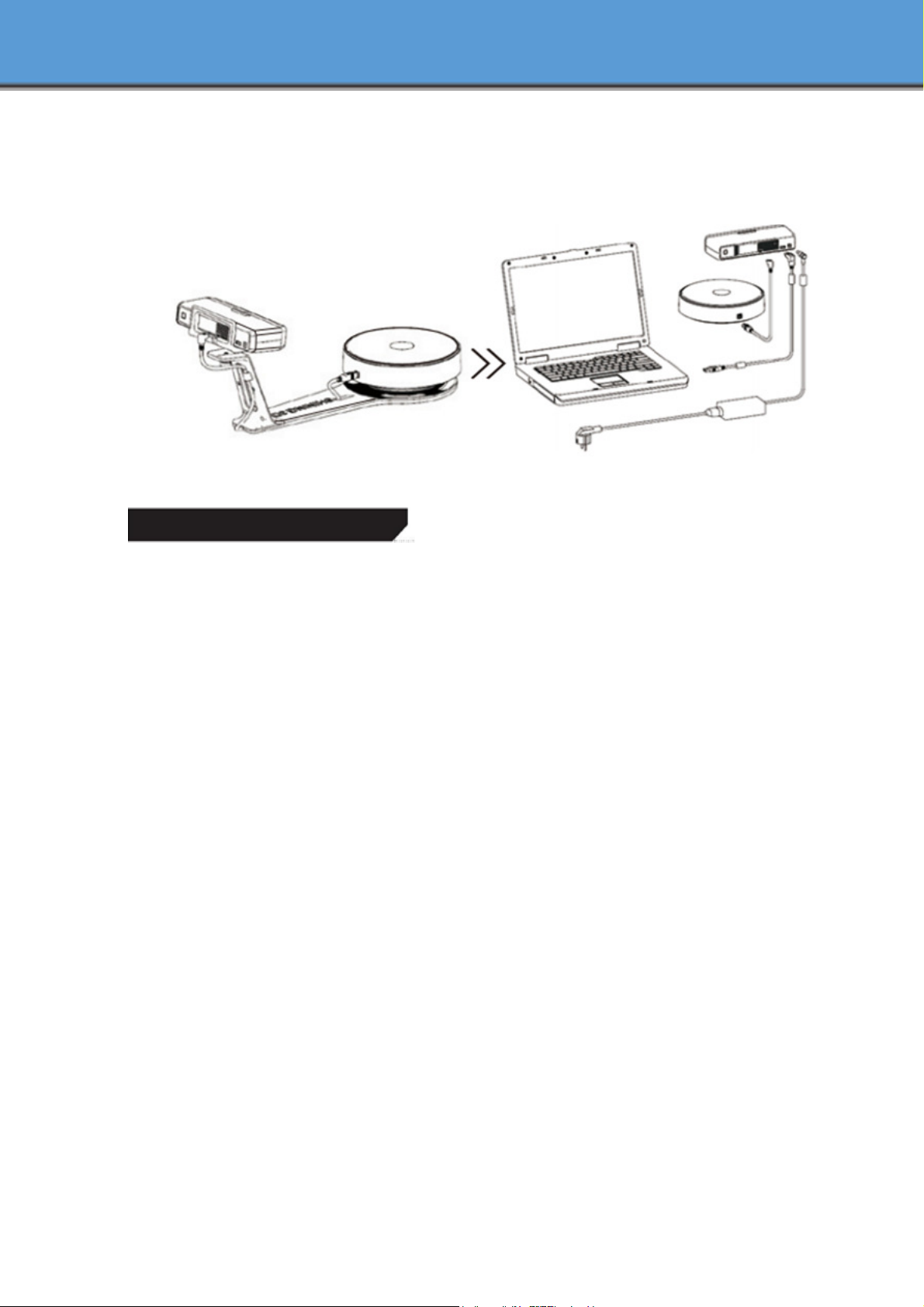
Hardware-Installation
3) Stromkabel an der Steckdose und hinten am Scanner einstecken. USB-Kabel hinten am
Scanner und am USB-Anschluss des Computers einstecken. USB-Kabel hinten am
Scanner und am Drehteller einstecken.
Scanner ein-/ausschalten
Zum Einschalten des Scanners den Berührungsschalter einmal antippen.
Zum Ausschalten des Scanners den Berührungsschalter zweimal antippen.
8
Page 10
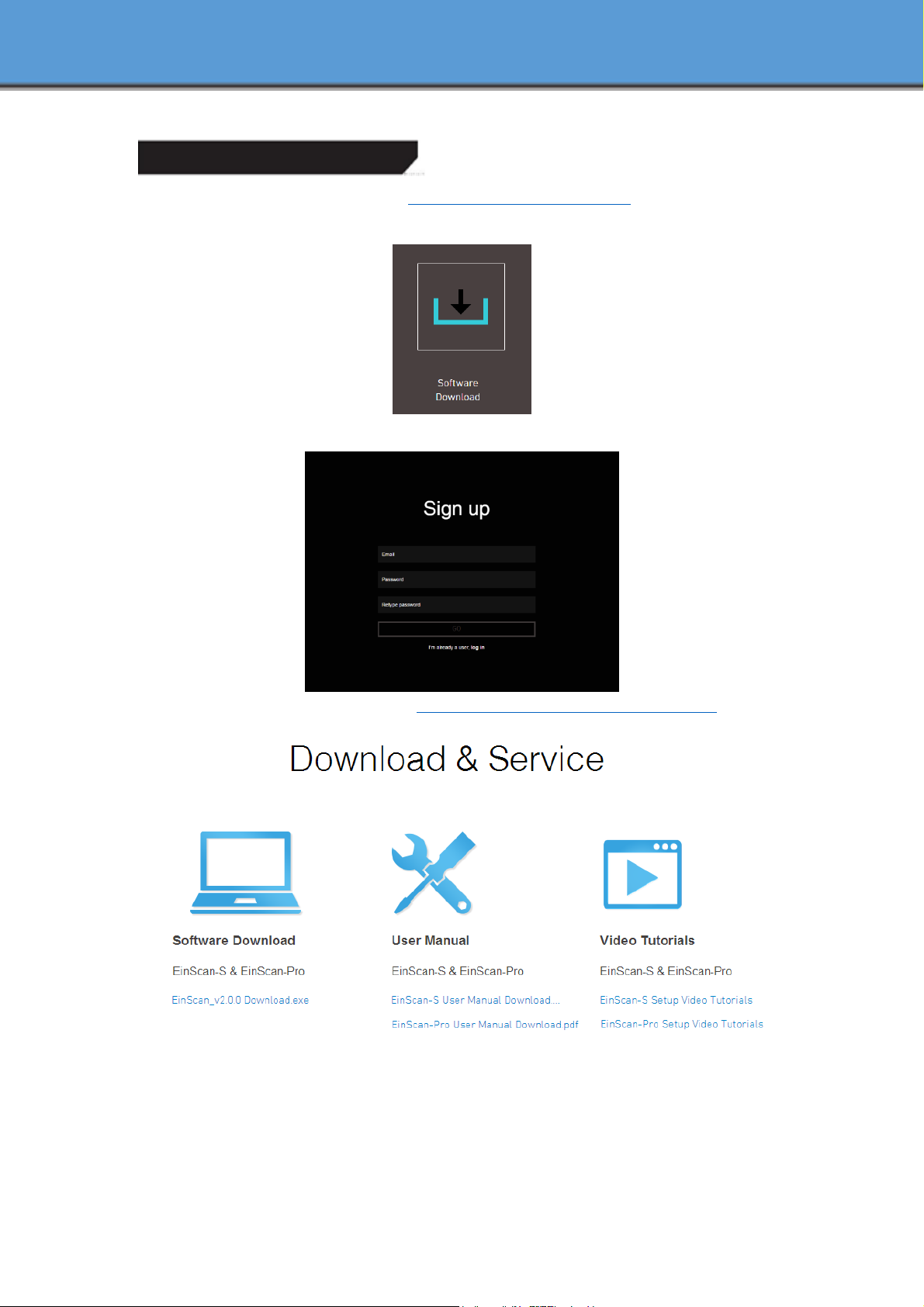
Software-Installation
1.5. Software-Installation
Software herunterladen
Als Erstes auf die Support-Seite gehen: http://www.einscan.com/support. "Software download"
anklicken, wie unten abgebildet:
Anschließend bitte die Registrierung ausfüllen und dann auf "log in" klicken.
Nach der Erfassung gelangt man zur Seite http://www.einscan.com/software-download
Abschließend eines der Symbole für die Seite zum Herunterladen der gewünschten Software
anklicken.
9
Page 11
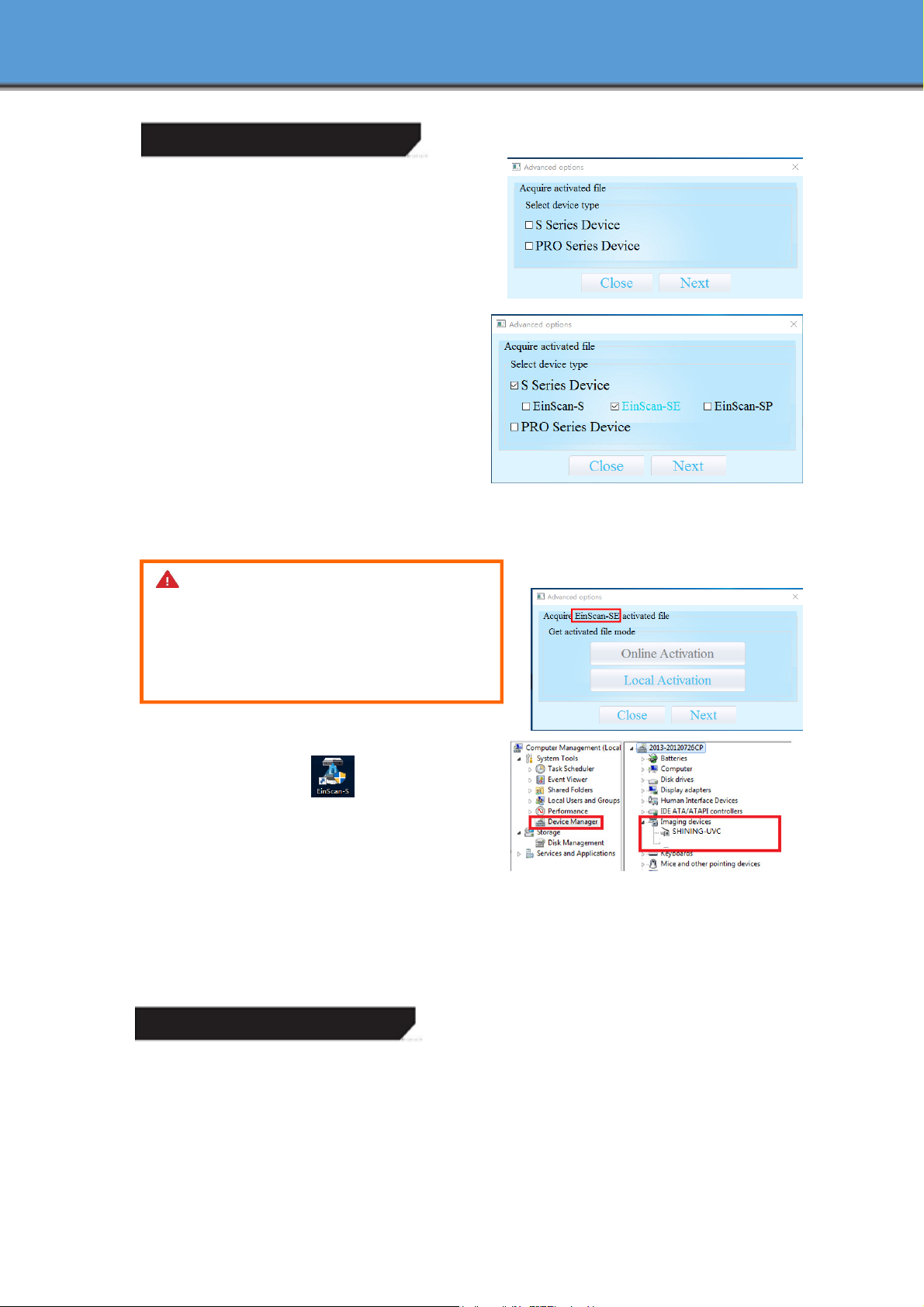
Software-Installation
Software-Installation
Mit einem Doppelklick auf das Installationspaket
gehen und die Anweisungen in dem sich öffnenden
Fenster befolgen. Der Benutzer kann sich entweder
für den Standard-Installationspfad entscheiden oder
"Browse" anklicken, um den Installationspfad selbst
auszuwählen. Empfohlen wird die
Standardinstallation.
In dem sich öffnenden Fenster zur
Übernahme der Aktivierungsdatei können Sie
zwischen verschiedenen Gerätetypen wählen und
dann "Next" anklicken.
Darauf achten, dass nur ein Gerät
angeschlossen ist. Die Art der Übernahme der
Aktivierungsdatei wählen: Online-Aktivierung und
lokale Aktivierung. Nach dem Aktivieren eines Geräts können Sie dieses Gerät ausstecken und
zum Fortsetzen der Aktivierung ein anderes Gerät einstecken. Zum Abschluss auf "Next" klicken.
Hinweis:
Hinweis:
Hinweis: Hinweis:
Wenn Sie sowohl die Reihe S als
auch die Reihe Pro verwenden möchten,
müssen Sie die beiden Gerätetypen getrennt
aktivieren. Sie können aber auch nach der
Nach Abschluss der Installation erscheint eine
Verknüpfung zur Software auf dem Desktop.
Im nächsten Schritt muss überprüft werden, ob
der Kameratreiber erfolgreich installiert wurde. Dazu
mit der rechten Maustaste auf "Computer" klicken
und "Computer Management"-"Device Management"-"Imaging devices" wählen, um zu sehen,
ob die Kamera richtig angezeigt wird.
Hinweis: Der Scanner sollte durch einmaliges Antippen des Berührungsschalters eingeschaltet
werden.
Software deinstallieren
Das Startmenü öffnen, "Shining3d" auswählen und "Uninstall or Modify Einscan" anklicken,
wie unten abgebildet.
10
Page 12
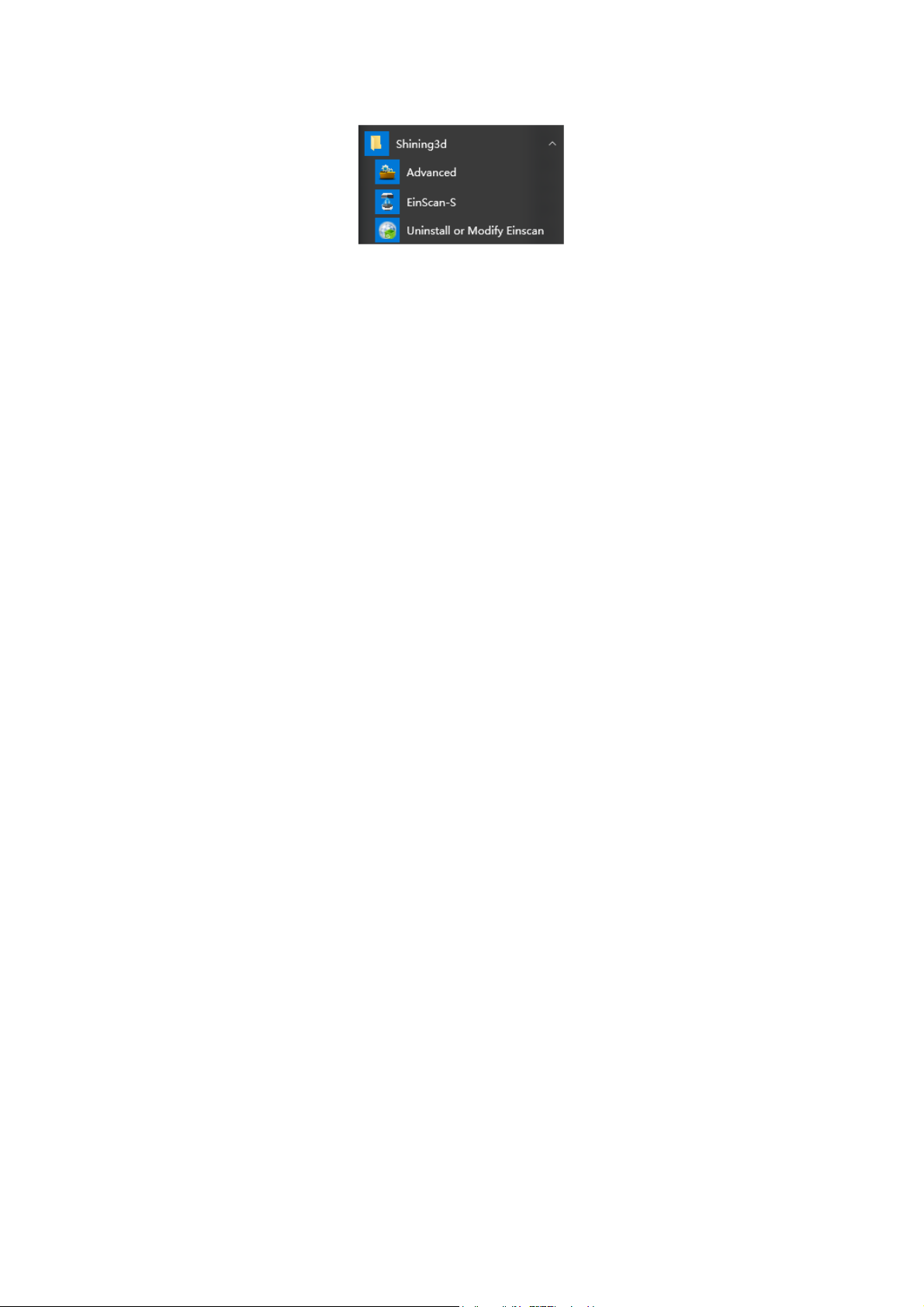
11
Page 13

Einführung in die
Einführung in die Einführung in die
Einführung in die
3
Software
Software
SoftwareSoftware
Die Software umfasst die Betriebsarten freier Scan und
automatischer Scan mit Drehteller.
12
Page 14

Vorbereitung des
1.6. Vorbereitung des Scanvorgangs
Auswahl des Scan-Modus
(1) Automatischer Scan: Dieser Modus ist für Objekte im Größenbereich von 200 x 200 x 200 mm
zu empfehlen.
(2) Freier Scan: Dieser Modus empfiehlt sich für Objekte mit einer Größe von mehr als 200 x 200
x 200 mm und wenn eine relativ stabile Umgebung (ohne spürbare Vibrationen) erforderlich ist.
Zum Scannen von Objekten im Größenbereich von 30 x 30 x 30 mm nicht zu empfehlen.
Spezielle Objekte
Bei transparenten, halb-transparenten oder schwarzen Objekten muss die Oberfläche vor
dem Scannen besprüht werden.
13
Page 15

Erstmaliges Scannen
1.7. Erstmaliges Scannen
Beim erstmaligen Laden der Software zum Öffnen der Startseite erscheint ein
Pop-Up-Fenster zum User-Experience-Programm. Sehen Sie sich die Angaben zu diesem Plan an
und entscheiden Sie, ob Sie am Programm teilnehmen möchten oder nicht.
Wählen Sie dann EinScan-SE, wie unten abgebildet:
Ablauf
14
Page 16

Erstmaliges Scannen
15
Page 17

Erweiterte Optionen
1.8. Erweiterte Optionen
Das Startmenü öffnen, "Shining3d" auswählen und
"Advanced" anklicken, wie abgebildet.
Im Fenster mit den erweiterten Optionen können Sie die
Aktivierungsdatei übernehmen, sich für die Teilnahme am
User-Experience-Programm entscheiden oder das
Debug-Fenster öffnen oder schließen.
Aktivierungsdatei übernehmen
Den Gerätetyp wählen (mehrere
Auswahlmöglichkeiten), "Next" anklicken, den im
Pop-Up-Fenster angegebenen Gerätetyp anschließen
und darauf achten, dass nur ein Gerät angeschlossen
ist. Die Art der Übernahme der Aktivierungsdatei
wählen: Online-Aktivierung und lokale Aktivierung.
Nach dem Aktivieren eines Geräts können Sie dieses
Gerät ausstecken und zum Fortsetzen der Aktivierung
ein anderes Gerät einstecken. Zum Abschluss auf
"Close" klicken.
User-Experience-Programm
Durch Markieren des Kästchens für das
User-Experience-Programm wird dieses aktiviert.
Debug-Fenster
Das Kästchen für das Debug-Fenster markieren.
Nach einem Neustart der Software erscheint das
Debug-Fenster.
16
Page 18

4
Ka
Kalibrierung
KaKa
Nach Installieren der Software ist das Scannen ohne eine
Kalibrierung nicht möglich. Es erscheint die Warnmeldung: "No
calibration data, please calibrate first."
librierung
librierunglibrierung
17
Page 19

Kalibrierung
1.9. Kalibrierung
Durch Anklicken von "Calibrate" gelangt man zur Kalibriermaske.
Kalibriermaske:
Das Kalibrieren des Scanners ist wichtig, um genaue Scan-Ergebnisse zu
erzielen. Im Folgenden sind die drei Schritte beschrieben, die zur erfolgreichen
Kalibrierung des Scanners erforderlich sind.
Die Anleitung in der Software befolgen und den Abstand zwischen Projektor und
Kalibrierplatte einstellen. Das Kreuz des Scanners muss deutlich auf die Kalibrierplatte gerichtet
sein. Den Ständer mit der Kalibrierplatte, wie in Abbildung A dargestellt, in der Mitte des
Drehtellers positionieren. Kontrollieren, ob sich die Kalibrierplatte wirklich in der Mitte des
Drehtellers befindet und dass das Muster aus Abbildung A zum Scanner zeigt, und dann "Snap"
anklicken. Die Kalibrierplatte während des Kalibriervorgangs nicht versperren oder berühren.
Den Ständer nicht bewegen. Nur die Kalibrierplatte drehen.
18
Page 20

Kalibrierung
Nach dem 1. Kalibrierdurchgang stoppt der Drehteller und am Display wird das Bild aus Abbildung
B angezeigt. Ohne den Ständer zu bewegen, die Kalibrierplatte abnehmen, um 90° gegen den
Uhrzeigersinn drehen und die Platte wieder in den Ständer einsetzen, wie in Abb. B dargestellt.
Hinweis: Den Ständer nicht bewegen. Nur die Kalibrierplatte drehen.
Ohne den Ständer zu bewegen, die Kalibrierplatte abnehmen, um 90° gegen den Uhrzeigersinn
drehen und die Platte wieder in den Ständer einsetzen, wie in Abbildung C dargestellt.
Nach Abschluss des 3. Kalibrierdurchgangs werden die aktuellen Gegebenheiten von der
Software automatisch berechnet und gespeichert. Diese Berechnung kann einige Sekunden
dauern, aber danach ist das automatische Scannen mit dem Drehteller startbereit.
19
Page 21

Kalibrierung
Nach Abschluss der Kalibrierung schließt die Software das Kalibrierfenster automatisch und
geht zur Auswahlseite für den Scan-Modus.
Falls die Kalibrierung nicht gelingen sollte, versuchen Sie es bitte erneut nach den obigen
Anweisungen. Wenn die Kalibrierung auch dann nicht gelingt, wenden Sie sich bitte an Ihren
örtlichen Kundenbetreuer.
20
Page 22

Hinweise zur Kalibrierung
1.10. Hinweise zur Kalibrierung
Beim erstmaligen Kalibrieren müssen alle Kalibrierschritte entsprechend den Anweisungen
ausgeführt werden.
In folgenden Fällen ist eine erneute Kalibrierung erforderlich:
① Wenn der Scanner zum ersten Mal benutzt wird oder wenn er lange Zeit nicht
benutzt worden ist.
② Bei starken Vibrationen während des Transports.
③ Wenn während des Scannens häufig Ausrichtungsfehler oder Störungen
auftreten.
21
Page 23

5
2. Au
Automatischer
Automatischer
Automatischer Automatischer
Scan
Scan
ScanScan
22
Page 24

Automatischer Scan
Auto Scan wählen, wie unten abgebildet, und "Next" anklicken.
Es erscheint die Maske zum Erstellen eines neuen Projekts und zum Öffnen eines Projekts.
Der Speicherort eines Projekts ist standardmäßig der Desktop, ansonsten merkt sich das System,
wo der Benutzer zuletzt ein neues Projekt angelegt hat. "New Project" anklicken, den
Projektnamen eingeben und dann "Save" anklicken, um zur Maske für die Wahl zwischen
Scannen mit Textur und Scannen ohne Textur zu gelangen.
Durch Auswahl von "Texture Scan" gelangt man zum Weißabgleichtest.工工工工
Weißabgleichtest
Zum Scannen eines farbigen Objekts muss ein
Weißabgleichtest durchgeführt werden, damit
bessere Scan-Ergebnisse erzielt werden können.
Ein weißes Blatt Papier wie abgebildet auf die
Kalibrierplatte legen und "Restarting white balance
test" anklicken.
Nach Abschluss des Weißabgleichtests ist alles
bereit für das Scannen mit Textur.
23
Page 25

Automatischer Scan
Helligkeit einstellen
Den Abstand zwischen Objekt und
Gerät einstellen (geeigneter
Arbeitsabstand 290 ~ 480 mm), bis das
Kreuz auf dem Objekt deutlich zu sehen ist.
Die meisten Benutzer werden die
automatischen Einstellungen ganz gut
finden, aber für komplexere Objekte oder
Lichtverhältnisse können die
Scanner-Einstellungen manuell verändert
werden.
Wählen Sie Ihre gewünschte Helligkeitseinstellung, wenn das Objekt über- oder
unterbelichtet ist. Klicken sie auf "Apply" zum Bestätigen oder auf "Cancel", um die Änderungen
nicht zu speichern.
Es erscheint die Maske für den automatischen Scan.
Arbeitsabstand: Den Abstand zwischen Objekt und Gerät einstellen (geeigneter Arbeitsabstand
290 ~ 480 mm), bis das Kreuz auf dem Objekt deutlich zu sehen ist.
Helligkeit einstellen
Durch Anklicken dieser Schaltfläche in der Symbolleiste rechts öffnet sich das Fenster zum
Einstellen der Helligkeit. Durch erneutes Anklicken der Schaltfläche verschwindet das
Kamera-Ansichtsfenster. Diese Funktion entspricht der Einstellung der Helligkeit bei einem neuen
Projekt.
Drehtisch-Schritte
Vor dem Scannen kann die Zahl der
Scanvorgänge pro Umdrehung für das Scannen mit dem Drehteller eingestellt werden. Die
24
Page 26

Automatischer Scan
Standardeinstellung sind 8 Vorgänge.
HDR
Bei aktivierter HDR-Helligkeit können helle und dunkle Objekte gescannt
werden. Gleiche Funktion wie die Helligkeitseinstellung "Bright&Dark".
Scan starten
Durch Anklicken dieser Schaltfläche wird der Scanvorgang gestartet. Nach einer
Umdrehung des Drehtellers können die Drehteller-Schritte und der Ausrichtungsmodus geändert
werden.
Schaltflächen zur Bearbeitung: ①Auswahl aufheben ②Rückgängig
machen ③Löschen ④Wiederherstellen ⑤Streifen
anzeigen/verbergen
Die aktuellen Teildaten können nach jedem Scanvorgang bearbeitet werden. Wenn die Daten
überflüssige Teile umfassen, können sie wie folgt bearbeitet werden.
SHIFT+Linke Maustaste:
SHIFT+Linke Maustaste: Überflüssige Teile auswählen, der ausgewählte Abschnitt wird rot
SHIFT+Linke Maustaste:SHIFT+Linke Maustaste:
markiert, wie unten abgebildet.
Ausgewählte Daten löschen
Zum Löschen der ausgewählten Daten diese Schaltfläche
anklicken oder auf der Tastatur "LÖSCHEN" drücken.
Wiederherstellen
Es können nur die zuletzt gelöschten Daten wiederhergestellt
werden.
Streifen anzeigen/verbergen
Durch Anklicken dieser Schaltfläche wird die Texturanzeige umgestellt und
25
Page 27

verborgen. Beim Scannen ohne Textur gibt es diese Schaltfläche nicht.
Einzelteilbearbeitung beenden
anklicken, um die Daten zu speichern und die Einzelteilbearbeitung zu verlassen.
anklicken, um die aktuellen Scan-Daten zu löschen.
Nach Beenden der Einzelteilbearbeitung wird die Symbolleiste rechts angezeigt und es können
die gesamten Scandaten bearbeitet werden. Die konkrete Vorgehensweise ist genauso wie bei
der Einzelteilbearbeitung.
Manuelle Ausrichtung
Wenn die automatische Ausrichtung während des Scannens
nicht erfolgreich war, kann eine manuelle Ausrichtung vorgenommen
werden. Die Schaltfläche anklicken, um das Ansichtsfenster für die
manuelle Ausrichtung auf der linken Seite zu öffnen. SHIFT gedrückt
halten und durch Anklicken mit der linken Maustaste mindestens 3
nicht-kollineare Punkte im 3D-Vorschaufenster für die manuelle
Ausrichtung dafür auswählen, wie rechts abgebildet.
Aktuelle Daten löschen
Wenn Sie mit den aktuellen Scandaten nicht zufrieden sind oder
es nicht genügend Überschneidungsbereiche für die
Registrierung gibt, können Sie durch Anklicken dieser Schaltfläche die
aktuellen Daten löschen und dann zum erneuten Scannen die Position
des Scanners oder des Objekts verändern.
Wenn der automatische Scan-Modus läuft, kann diese Schaltfläche
angeklickt werden, um den aktuellen Scan zu stoppen. Die aktuellen Daten werden dann direkt
gelöscht.
Hinweis:
Bei einem größeren Projekt werden durch Anklicken der Schaltfläche
im freien Scan die Einzeldaten und im automatischen Scan alle
Pause
Durch Anklicken dieser Schaltfläche wird der Scanvorgang unterbrochen, durch erneutes
Anklicken wird er fortgesetzt.
Vermaschung
26
Page 28

Automatischer Scan
Wenn der Scanvorgang abgeschlossen ist, gelangt man durch Anklicken dieser Schaltfläche zur
Nachbearbeitung. Nach Anklicken der Schaltfläche erscheinen zwei Möglichkeiten: Wasserdicht
und Nicht wasserdicht. Wasserdicht ist normalerweise langsamer als nicht wasserdicht. Das
Scannen mit Textur dauert länger als das Scannen ohne Textur.
Wasserdicht
Ein geschlossenes Modell kann direkt gedruckt werden. Nach Auswahl dieses
Modus muss der Detaillierungsgrad des Objekts gewählt werden.
Wählen Sie "hoch" für Objekte mit feiner Textur und "mittel" oder "gering" für
Objekte mit glatter Oberfläche oder weniger Details. Die Zeit für die Datenverarbeitung steht im
Verhältnis zum eingestellten Detaillierungsgrad. Je höher der Detaillierungsgrad, desto länger
dauert die Verarbeitung. Sie kann längere Zeit bei 95 % bleiben, haben Sie bitte Geduld.
Auswahl des Detaillierungsgrads des Objekts:
Nicht wasserdicht
Nicht geschlossenes Modell. Die folgende Abbildung zeigt ein wasserdichtes und
ein nicht wasserdichtes Modell.
Wasserdicht Nicht wasserdicht
Ergebnisse für Wasserdichtheit mit Textur:
27
Page 29

Automatischer Scan
Datenreduktion
Nach der Reduktion sind Polygonanzahl, Größe und Oberflächengenauigkeit der Daten
entsprechend geringer.
Detailvergleich vor Reduktion und nach Reduktion (bei einem Reduktionsverhältnis von 30 %).
Vor Reduktion Nach Reduktion
Speichern
Vor der Zusammenführung können Daten als asc einzeln gespeichert werden. Nach der
Zusammenführung können sie als asc, stl, ply und obj gespeichert werden. Zum Speichern der
28
Page 30

Farbetextur bitte Ply und obj wählen.
Skalieren
Das Volumen der Scandaten wird skaliert, während die Anzahl der Dreiecke und die
Datengröße unverändert bleiben.
Beispiel für Skalierergebnisse: Von links nach rechts sind doppelte Größe, Originalgröße und
halbe Größe abgebildet.
Skalierfenster Skalierergebnis
Veröffentlichen
Nach dem Zusammenführen zum Veröffentlichen der Daten diese Schaltfläche anklicken.
Es erscheint das folgende Dialogfenster.
Hier können Sie Ihr Modell auf Sketchfab veröffentlichen, wo Modellname, Benutzername und
Benutzerpasswort angegeben werden müssen. Registrieren Sie sich und sehen Sie sich das
veröffentlichte Modell auf http://sketchfab.com an.
Hinweis:
Mit einem normalen Sketchfab-Account können nur maximal 50 MB Daten
hochgeladen werden, während bei einem professionellen Account bis zu 200 MB
29
Page 31

Automatischer Scan
3D-Druck
Über diese Schaltfläche kann ein wasserdichtes Modell direkt in die 3D-Druck-Software
importiert werden.
Projekt
Es können neue Projekte erstellt oder vorhandene Projekte geöffnet werden. Der
Speicherort eines Projekts ist standardmäßig der Desktop, ansonsten merkt sich das
System, wo der Benutzer zuletzt ein neues Projekt angelegt hat.
Hinweis:
Die mit automatischem Scan und freiem Scan erstellten Projekte können in den
jeweils anderen Modus importiert werden. Nach Importieren des Projekts direkt
auf Scan gehen und ausgehend davon, ob das importierte Projekt mit oder ohne
Hauptmenü
Wenn Sie den Scan-Modus ändern möchten, klicken Sie auf diese Schaltfläche, um
zurück zur Startseite zu gehen und dort den Scan-Modus auszuwählen.
Anzeige der Mausbefehle
Unten links am Bildschirm werden die Mausbefehle angezeigt:
Nach dem Scannen oder Importieren eines Projekts erscheint folgender Text:
Linke Maustaste gedrückt halten: Objekt drehen;
Mittlere Maustaste gedrückt halten: Objekt schwenken;
Mausrad gedrückt halten: Nach oben und unten scrollen; zum Vergrößern des Objekts
nach unten scrollen;
Shift gedrückt halten + linke Maustaste: den Bereich am Objekt auswählen;
30
Page 32

Löschen: Den gewählten Bereich löschen.
Bei manueller Ausrichtung im automatischen Scan erscheint folgender Text:
Shift gedrückt halten + mit linker Maustaste klicken: Punkt für Beginn der manuellen
Ausrichtung auswählen
Aktuelle Punkte und Dreiecke
Aktuelle Punkte und Dreiecke
Aktuelle Punkte und DreieckeAktuelle Punkte und Dreiecke
Während des Scannens werden die aktuellen Punkte und
aktuellen Dreiecke in der Ecke unten rechts angezeigt. Wenn die Scandaten bearbeitet werden,
verändern sich die Angaben zu den aktuellen Punkten und Dreiecken in Echtzeit.
31
Page 33

6
Freier Scan
Freier Scan
Freier ScanFreier Scan
32
Page 34

Freier Scan
Wählen Sie den freien Scan-Modus, wie unten abgebildet, und es erscheint die Scan-Maske.
Zum Erstellen eines neuen Projekts, Auswählen der Textur und Einstellen der Helligkeit siehe
Automatischer Scan.
Wenn ein neues Projekt erstellt werden soll, erscheint folgende Scan-Maske:
Zum Einstellen des Abstands zwischen Objekt und Gerät (290 ~ 480 mm) und Einstellen der
Helligkeit siehe Automatischer Scan.
Durch Anklicken der Schaltfläche wird der Scanvorgang gestartet. Wenn der
Scanvorgang abgeschlossen ist, die Position des Objekts oder des Scanners für den nächsten Scan
33
Page 35

Freier Scan
verändern. Sicherstellen, dass sich der aktuelle Scanbereich und die letzten gescannten Daten um
mehr als 1/3 überschneiden. Dann die Schaltfläche Scan anklicken. Die Daten werden
automatisch ausgerichtet, bis der gesamte Scanvorgang abgeschlossen ist.
Für Bearbeitung, manuelle Ausrichtung, Löschen aktueller Daten, Vermaschung, Speichern von
Daten und Veröffentlichen siehe Automatischer Scan.
34
Page 36

7
FAQ
FAQ
FAQFAQ
35
Page 37

FAQ
1. Wie kann man transparente, halb-transparente oder schwarze Objekte scannen?
Lösung: Vor dem Scannen die Oberfläche besprühen.
2. Was ist zu tun, wenn sich im automatischen Scan-Modus der Drehteller nicht bewegt, sondern
ein Brummgeräusch abgibt?
Lösung: Stromkabel ausstecken und nach einigen Sekunden wieder einstecken.
3. Was ist zu tun, wenn nach dem Scannen keine Daten vorhanden sind?
Lösung: BedienfeldRegion öffnen, dann "Additional settings" anklicken und als Dezimalzeichen
"." wählen.
36
Page 38

8
Hilfe
Hilfe
HilfeHilfe
37
Page 39

Kontakt
Hilfe
E-Mail:
Weitere Informationen zum Scannen finden Sie unter
einscan_support@shining3d.com
http://www.einscan.com
---Support
38
